iPhone: Lautsprecher Symbol wird grau beim Telefonieren – So gefixt
Kürzlich haben einige iPhone-Nutzer sich gemeldet, dass der iPhone-Lautsprecher nicht mehr beim Telefonieren funktionieren kann.
Sodass können Sie die Stimme der anderen Person nicht über den Lautsprecher hören, Und die Person auf der anderen Seite des Anrufs kann sie auch nicht hören. Aber! Die Spiele oder Videos und Musik können normal den Lautsprecher verwenden.
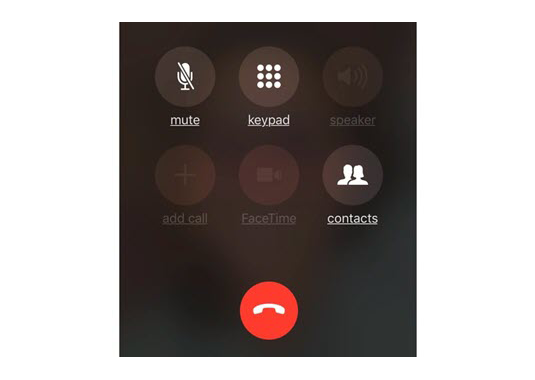
Diese Situation wird normalerweise passiert, nachdem Sie Ihr iPhone 11/11 Pro/11 Pro Max/XS/XR/X auf iOS 13 aktualisiert haben.
Um diesen komischen Fehler zu beheben, bieten wir Ihnen hier 5 praktischen Lösungen, um den Lautsprecherproblem zu fixen.
Gefixt: iPhone-Lautsprecher Symbol wird ausgegraut
Lösung 1: Stumm-Modus ausschalten
Wenn der Stumm-Modus auf dem iPhone aktiviert wird, kann der Lautsprecher beim Anrufen möglich nicht funktionieren. Über den Schalter können Sie die Lautstärke wiedergegeben.
Checken Sie, ob der Schalter ein orangefarbenes Zeichen angezeigt ist. Wenn ja, wird der Lautsprecher automatisch ausgeschaltet.
Wenn das Lautsprechersymbol grau ist, überprüfen Sie zuerst den Ring- / Lautlos-Schalter und stellen Sie sicher, dass der Lautlos-Modus deaktiviert ist (das orangefarbene Zeichen wird nicht angezeigt).

Lösung 2: Ihr iPhone im Kopfhörermodus sich angehängt?
Die iOS-Geräte bleiben im Kopfhörermodus leicht hängen, selbst wenn Sie das Headset abgenommen haben.
Beim Kopfhörermodus würde der Lautsprecher direkt deaktiviert, obwohl Sie Ihren Freunden anrufen oder Musik abspielen.
Checken Sie die Anleitung mit mehr Details hier, um den Kopfhörermodus auf iPhone auszuschalten.
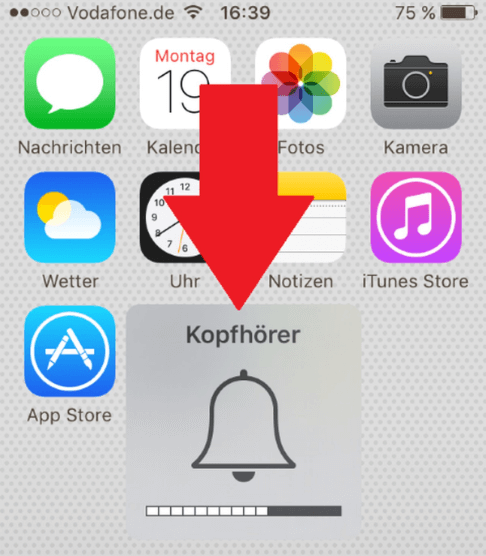
Lösung 3: iPhone neustarten
Neustarten Ihres iPhones kann manchmal auch Ihnen bei dem Lautsprecherproblem helfen. Nach dem Neustarten wird einige leichte Bugs automatisch gefixt.
Schritt 1: Halten Sie die Taste auf der rechten Seite einige Sekunden lang gedrückt, bis der Schieberegler angezeigt wird.
Schritt 2: Schieben Sie das rote Symbol von links nach rechts, um das Telefon auszuschalten.
Schritt 3: Halten Sie die Taste auf der rechten Seite erneut einige Sekunden lang gedrückt, bis das Apple-Logo auf dem Bildschirm angezeigt wird.
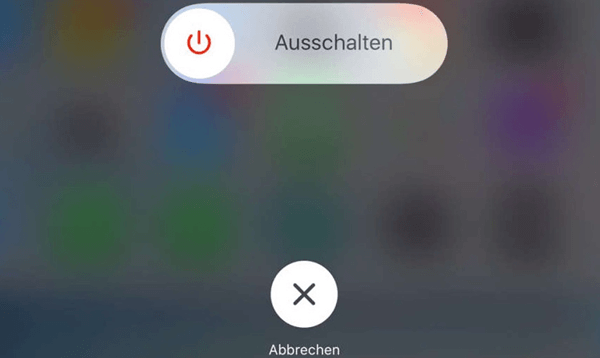
Zunächst erstellen Sie einen Anruf und dann überprüfen Sie, ob Sie über den Lautsprecher die Stimme beim Telefonieren anhören können.
Lösung 4: iPhone aktualisieren und dann wiederherstellen
Es gibt einen anderen möglichen Grund, warum der Lautsprecher Ihres iPhone grau wird: die Software.
Wenn das Lautsprecherproblem einen Softwarefehler ist, kann die Aktualisierung des iOS-Systems einfach das Problem beheben.
Gehen Sie zu „Einstellungen“ > „Allgemein“ > „Softwareupdate“ > „Jetzt installieren“.
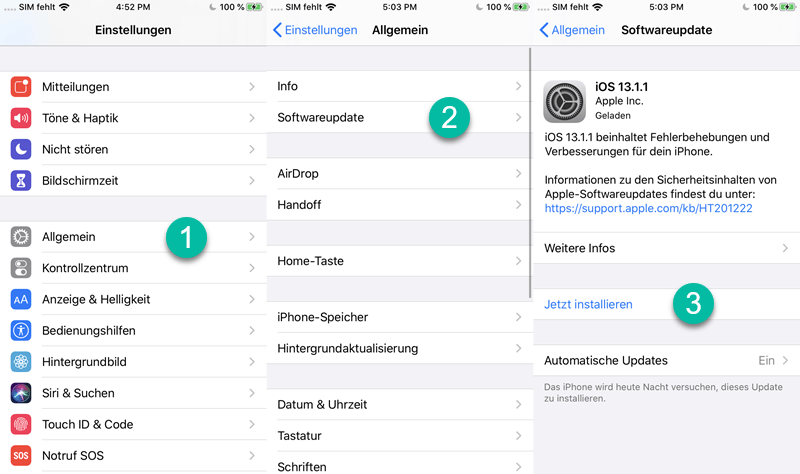
Wenn das iOS schon auf dem neusten Zustand aktualisiert wird und das Problem noch nicht behoben wird, sollen Sie per iTunes Ihr iPhone wiederherstellen. Unter dem Recovery-Modus werden alle Softwareprobleme auf iOS einfach gefixt.
Notiz: Bevor Sie Ihr iPhone über iTunes wiederherstellen möchten, sollen Sie vorher ein Backup alle Ihrer iPhone-Dateien sichern, um den Datenverlust zu vermeiden.
Folgen Sie bitte den Schritten darunter, um Ihr iPhone per iTunes wiederherzustellen:
Schritt 1: Zuerst schalten Sie Ihr iPhone direkt aus. Danach halten Sie die Home-Taste lang gedrückt.
Schritt 2: Während Sie die Home-Taste halten, sollen Sie das iPhone über ein USB-Kabel mit dem PC verbinden.
Schritt 3: Lassen Sie die Home-Taste los, bis das Apple-Logo auf dem iPhone-Bildschirm erscheint.
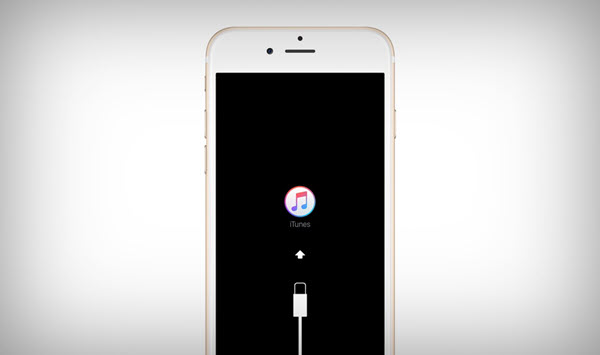
Schritt 4: Starten Sie iTunes auf dem Computer. Auf dem Hauptfenster wird iTunes Ihnen anzeigen, dass Ihr iPhone schon im Recovery-Modus versetzt ist.
Schritt 5: Anschließend klicken Sie auf „iPhone wiederherstellen“, um das iOS-System erneut zu installieren und Ihr iPhone wiederherzustellen.
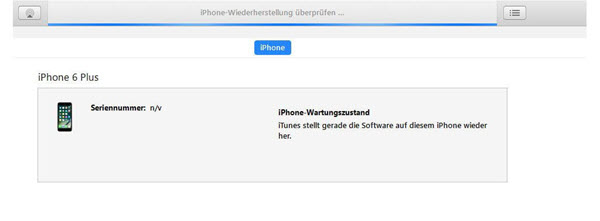
Lösung 5: Audio IC Chip reparieren
Wenn Sie alle oben genannten Lösungen ausprobiert haben, das Problem jedoch weiterhin besteht, können Sie sich an den Apple-Service wenden, um Hilfe zu erhalten, solange auf Ihr iPhone noch Garantie besteht.
Der ausgegrauten Lautsprecher auf dem iPhone kann an der Hardware liegen. Dies liegt insbesondere an der schlechten Verbindung mit dem Audio-IC-Chip an einigen Lötpunkten oder Pads auf der Hauptplatine.
Fazit
Wir hoffen, dass die Lösungen für den ausgegrauten iPhone-Lautsprecher Ihnen helfen können. Wenn Sie noch andere Frage über die iPhone-Hardware haben, schreiben Sie bitte einen Kommentar!
Vorherige
Gefixt: iPhone hängt bei iCloud-WiederherstellungNächste
Gefixt: iMovie startet nicht mehr auf iPhone/Mac






























